

Por Gina Barrow, Última atualização: June 8, 2018
Existem muitos métodos de como exportar contatos do iCloud e essas opções são o que vamos discutir hoje. Mostrarei as maneiras corretas de como executar as exportações corretamente.

Os contatos são os arquivos geralmente propensos à perda de dados. Muitas vezes os consideramos garantidos porque achamos que nossos telefones poderão salvá-los para nós convenientemente. No entanto, podemos sincronizá-los facilmente, se necessário. Você precisa criar backups em caso de cenários indesejados. Felizmente, você pode facilmente fazer backup de contatos no iCloud. O iCloud tem todos os recursos eficientes que procuramos em um backup, exceto pelo espaço livre limitado. Quando você faz backup de contatos no iCloud, também pode exportar contatos do iCloud para diferentes plataformas e programas. Leia este novo post para saber como realizar a exportação e outras opções possíveis.
Parte 1. Como exportar contatos do iPhone para o computador?Parte 2. Como exportar contatos do iCloud para vCard?Parte 3. Como exportar contatos do iCloud para o Google?Parte 4. Como exportar contatos para o Outlook?Parte 5. Conclusão.
As pessoas também lêem:
4 maneiras fáceis de baixar contatos do iCloud
6 maneiras de exportar contatos do iPhone
Programa FoneDog Toolkit- iOS Data Backup & Restore é um programa que oferece uma opção fácil e rápida para exportar contatos do iPhone para o computador.
Sim, um programa de terceiros é uma maneira eficaz de armazenar seus dados em um só lugar. Este software cria facilmente o backup de todos os dados de qualquer dispositivo iOS, como iPhone, iPad e iPod touch para o computador.
Também permite visualizar, extrair e baixar o conteúdo para qualquer arquivo e dispositivo compatível.
O que é o FoneDog Toolkit - Backup e restauração de dados do iOS?
FoneDog Toolkit- iOS Data Backup & Restore é especializado em criar o backup e restaurar arquivos como contatos, mensagens, fotos, vídeos, histórico de chamadas e muito mais.
Este é um programa dedicado a dar aos usuários do iOS a liberdade de usar seus dispositivos em seu nível máximo, garantindo que seus arquivos estejam sãos e salvos.
Como usar o FoneDog Toolkit - Backup e restauração de dados do iOS?
FoneDog Toolkit- iOS Data Backup & Restore é um tipo de programa plug and play que não requer nenhum conhecimento técnico.
É um software baseado em cliques que ordena que você prossiga com as próximas etapas com instruções na tela.
Abaixo estão as etapas sobre como fazer backup de arquivos usando o FoneDog Toolkit- iOS Data Backup & Restore:
#1. Baixe e instale o programa. Inicie o programa e conecte o iPhone/iPad. Escolha o backup de dados do iOS
É um teste gratuito de 30 dias.
Download grátis Download grátis

#2: Selecione o modo de backup de dados

#3: Escolha os tipos de arquivos para backup

#4:Aguarde até que o backup seja concluído

Saiba como fazer backup do iPhone no computador, você pode clicar aqui!
Se você deseja restaurar arquivos usando o FoneDog Toolkit- iOS Data Backup & Restore, siga estas etapas:
Inicie o FoneDog Toolkit - Backup e restauração de dados do iOS. Escolha Restauração de dados do iOS. Encontre e selecione o backup desejado. Digitalize o arquivo de backup. Escolha os arquivos seletivamente. Restaurar arquivos no computador
É isso! Não há outras coisas para fazer. Você pode facilmente fazer backup e restaurar qualquer tipo de arquivo no futuro também! FoneDog Toolkit- iOS Data Backup & Restore não faz nenhuma substituição, portanto, nenhuma perda de dados ocorre durante o processo de backup e restauração.

Este programa ainda permite que você visualize os arquivos antes do backup e restauração para garantir que você tenha os tipos certos de arquivos.
Se você preferir simplesmente obter os contatos e baixar uma cópia do vCard, use essa outra opção. Outro método para exportar contatos do iCloud é via vCard. Essa também é uma maneira fácil de copiar contatos sem o medo de perda de dados.
Veja como você pode exportar contatos do iCloud para vCard:
1. Abrir iCloud.com e entrar
2. Vá para Contatos
3. Selecione Todos os contatos clicando no primeiro contato e mantendo pressionada a tecla SHIFT e clicando no último contato. Isso permitirá que você selecione todos.
4. Clique no ícone de engrenagem e clique em Export vCard
5. Crie um novo local de pasta para o vCard.
6. Salve os contatos.
O download de uma cópia vCard de seus contatos também permite usá-la em outras plataformas. Descubra como nas próximas partes abaixo.
Agora que você já exportou todos os contatos do iCloud, você também pode adicioná-los aos seus contatos do Google para poder mesclá-los com seus contatos existentes do Google.
O Google tem todas as funcionalidades famosas que precisamos no trabalho e para uso pessoal. O Google Contacts também é um dos aplicativos mais usados. Você tem a opção de exportar contatos do iCloud e enviá-los para o Google.
Siga estas etapas sobre como salvar contatos no Google:
Faça login na sua Conta do Google ou acesse contatos.google.com e entre com seu nome de usuário e senha
Clique em Mais e escolha Importar
Encontre e clique no vCard salvo no computador e faça o upload no Google
Aguarde até que o processo seja concluído
Para verificar se você tem todos os contatos salvos no Google, você pode atualizar a página ou simplesmente abrir novamente contatos.google.com e confira as listas.
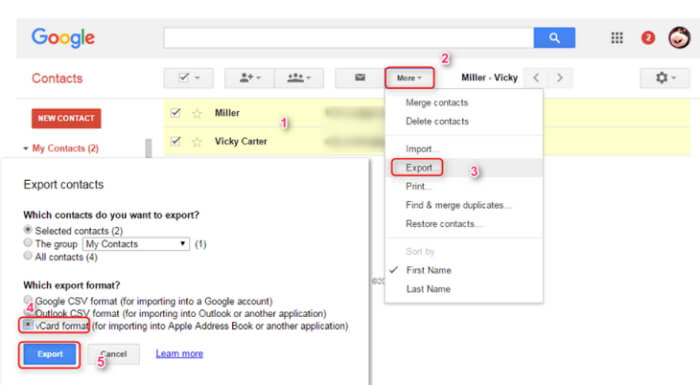
Além do Google, você também pode exportar os contatos para o Outlook, que é outra plataforma para salvar.
Além do Google, você também pode exportar os contatos para o Outlook, que é outra plataforma para salvar.
Certifique-se de ter baixado e exportado cuidadosamente os contatos via vCard
Inicie o MS Outlook e clique em Configurações ou nas linhas de três pontos no painel esquerdo
Clique em Arquivo e encontre Abrir e Exportar
Clique em Importar/Exportar
Localize e clique em “Importar de outro programa ou arquivo”. Pressione Avançar
Clique na opção “Valores separados por vírgulas”
Clique em Avançar
Clique na opção "Contatos / Apenas este computador"
Selecione o arquivo.CSV e carregue o vCard
Aguarde até que o processo seja concluído
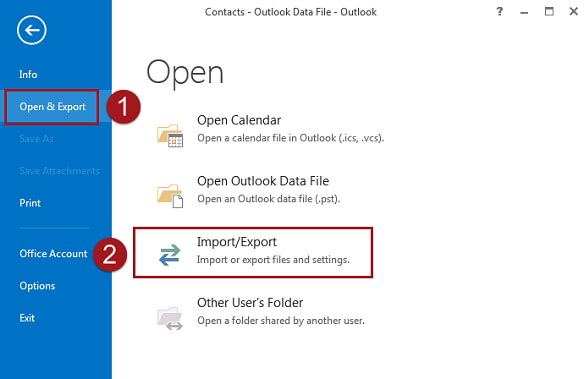
Além do Google, você também pode exportar os contatos para o Outlook, que é outra plataforma para salvar.
Das opções acima para exportar contatos, acho que a primeira parte que é usar o FoneDog Toolkit- iOS Data Backup & Restore é o melhor método. Não só lhe deu um programa fácil de usar, mas também um software versátil que você pode usar.
Ele atua como programa de backup e restauração caso você tenha perdido ou excluído arquivos importantes, como históricos de chamadas, mensagens, fotos, dados de aplicativos e muito mais.
Se seus amigos estão procurando um programa eficaz para exportar contatos para o computador, recomende-os FoneDog Toolkit- iOS Data Backup & Restore. Baixe a versão gratuita hoje!
Deixe um comentário
Comentário
Backup e restauração de dados do iOS
Faça backup de seus dados no PC e restaure seletivamente os dados do iOS a partir de backups.
Download grátis Download grátisArtigos Quentes
/
INTERESSANTEMAÇANTE
/
SIMPLESDIFÍCIL
Obrigada! Aqui estão suas escolhas:
Excelente
Classificação: 4.5 / 5 (com base em 95 classificações)